Hello, 各位 iT 邦幫忙 的粉絲們大家好~~~
在本系列文會利用目前 Visual Studio 內建的專案樣本建立一個初始的 .NET MAUI 專案,並且透過此 .NET MAUI 專案來把 TopStore App 的開發從 Xamairn.Forms 轉換到 .NET MAUI 上進行。
本篇是 Re: 從零改成用 .NET MAUI 技術來繼續過去用 Xamarin 開發的一個 App : TopStore 系列 系列文的 EP11。
在前一回先來調整了過去在 Xamarin.Forms 版本時所撰寫的 Shell 運用,將 ShellContent 要對應呈現畫面,直接改成透過 ShellContent 的 ContentTemplate 來設定該呈現畫面。
但由於前一回呈現了 Android 的測試效果,當然也要在 iOS 的部分來做測試對照看看效果。
不過目前 "Xamarin Profiler" 也仍不支援針對 .NET MAUI 的專案進行 iOS 的效能測試,仍是只能針對用 Xamarin(.Forms) 的專案來進行效能檢測。
要進行下面步驟前,無論是 Visaul Studio: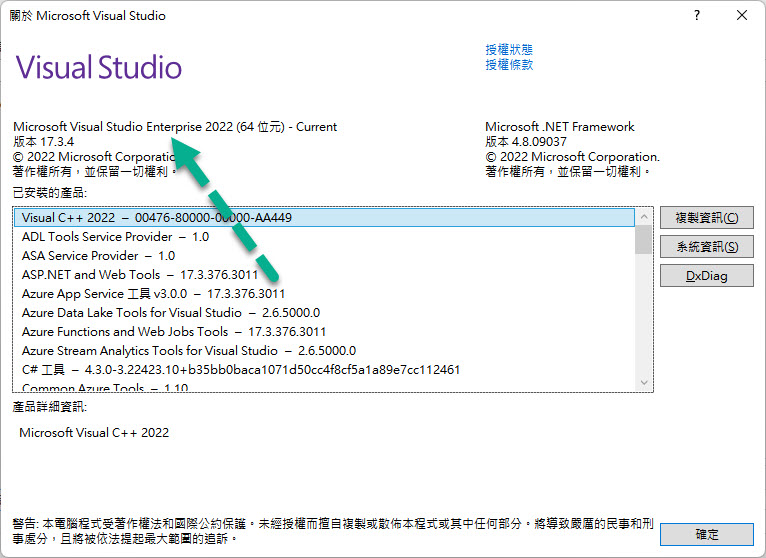
或 Visual Studio for Mac: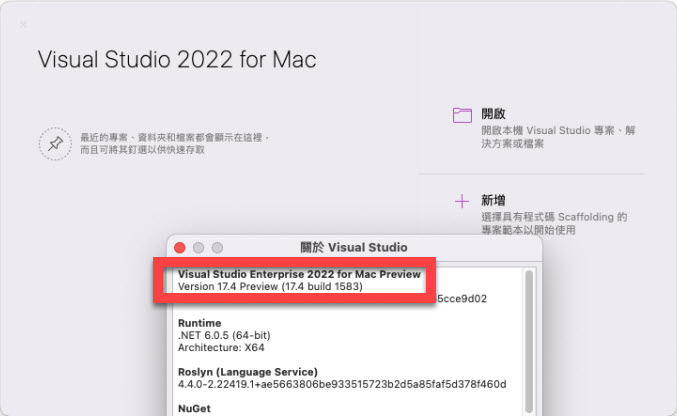
都請先確認是 Enterprise 版本的授權,才能順利使用 "Xamarin Profiler" 。
另外,Xamarin.iOS 本身專案屬性要特別去設定 "偵錯" 中 "啟用分析" 的勾選。
在 Visual Studio 中: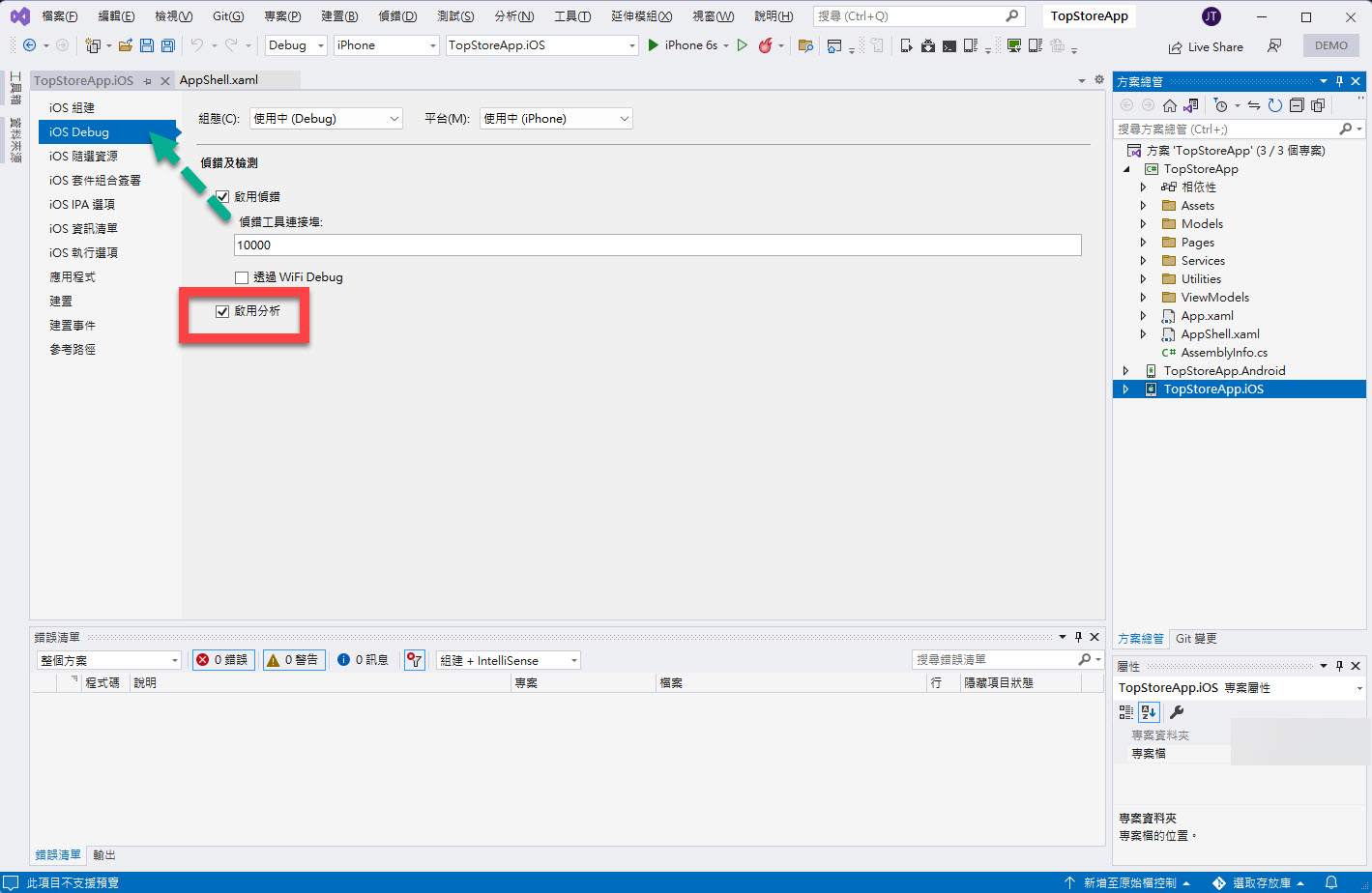
在 Visual Studio for Mac 中: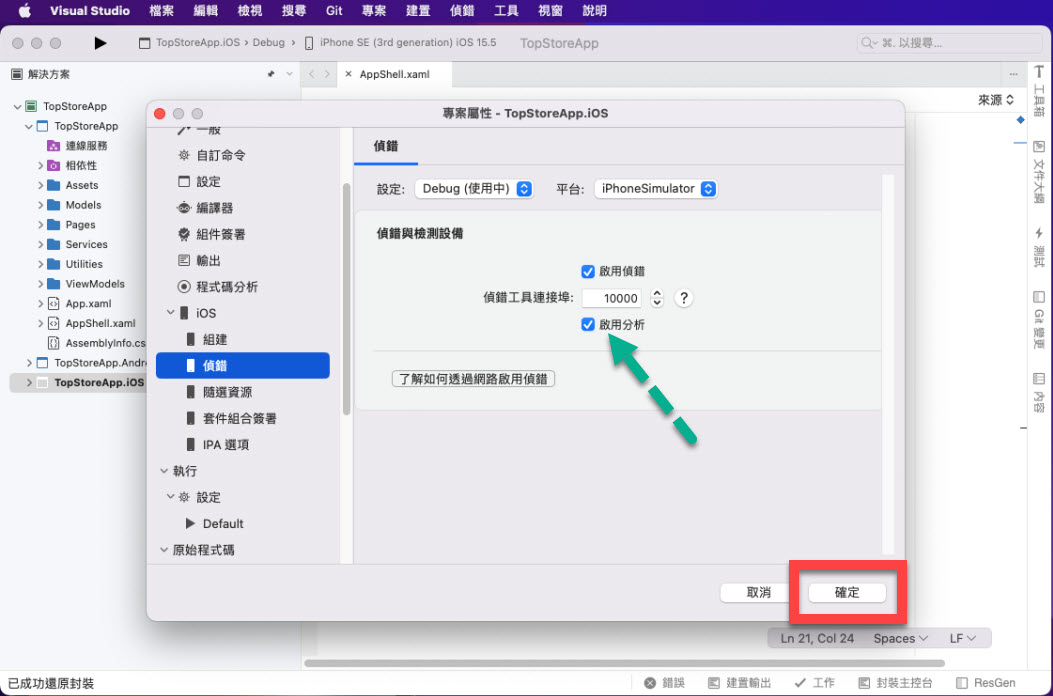
在 Visual Studio 上使用,就能透過選單的 "偵錯 -> Xamarin Profiler" 的選項來啟動 "Xamarin Profiler" 進行 App 的效能分析。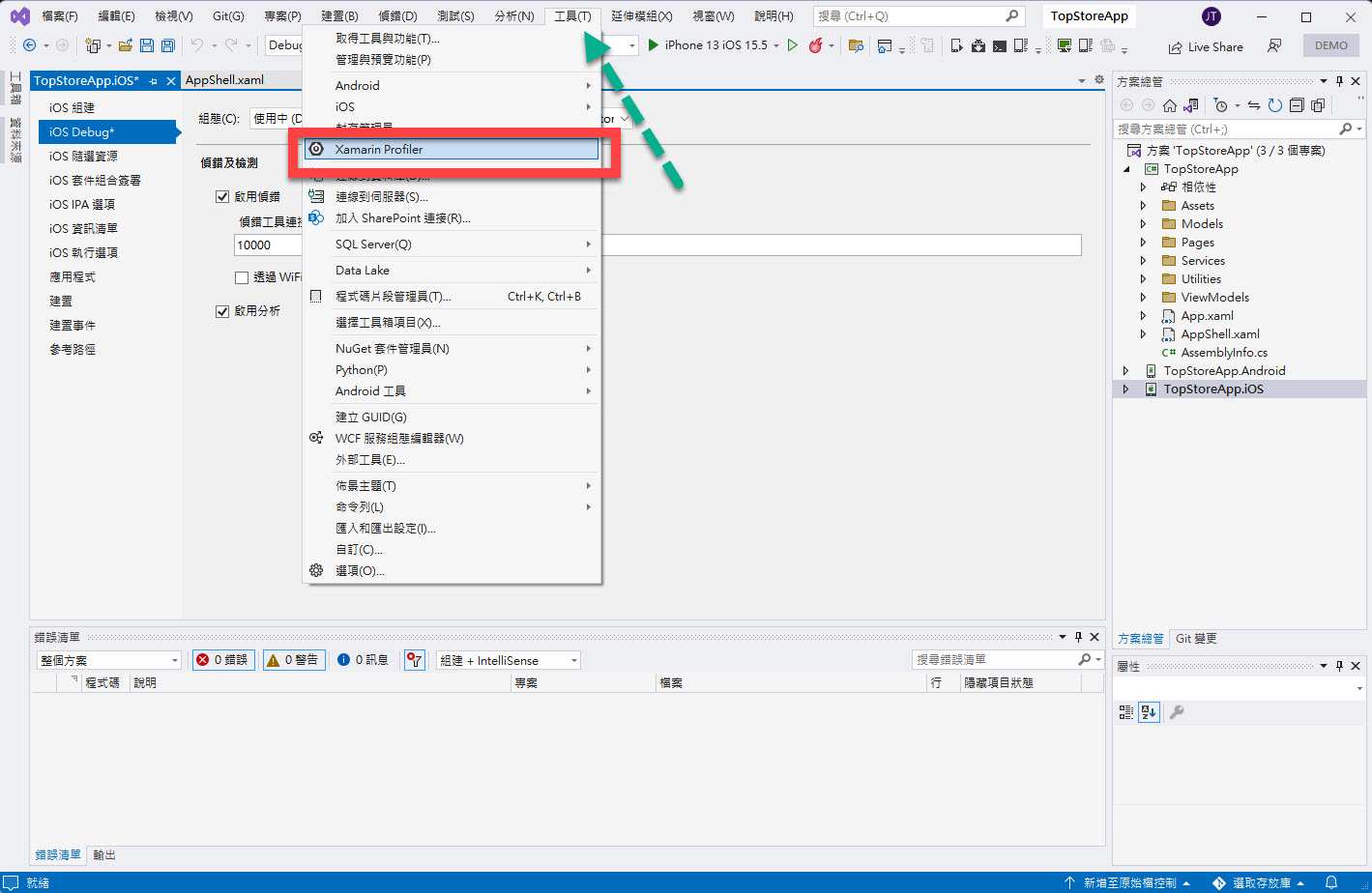
在 Visual Studio for Mac 上使用,才能透過選單的 "偵錯 -> 開始分析" 的選項來啟動 "Xamarin Profiler" 進行 App 的效能分析。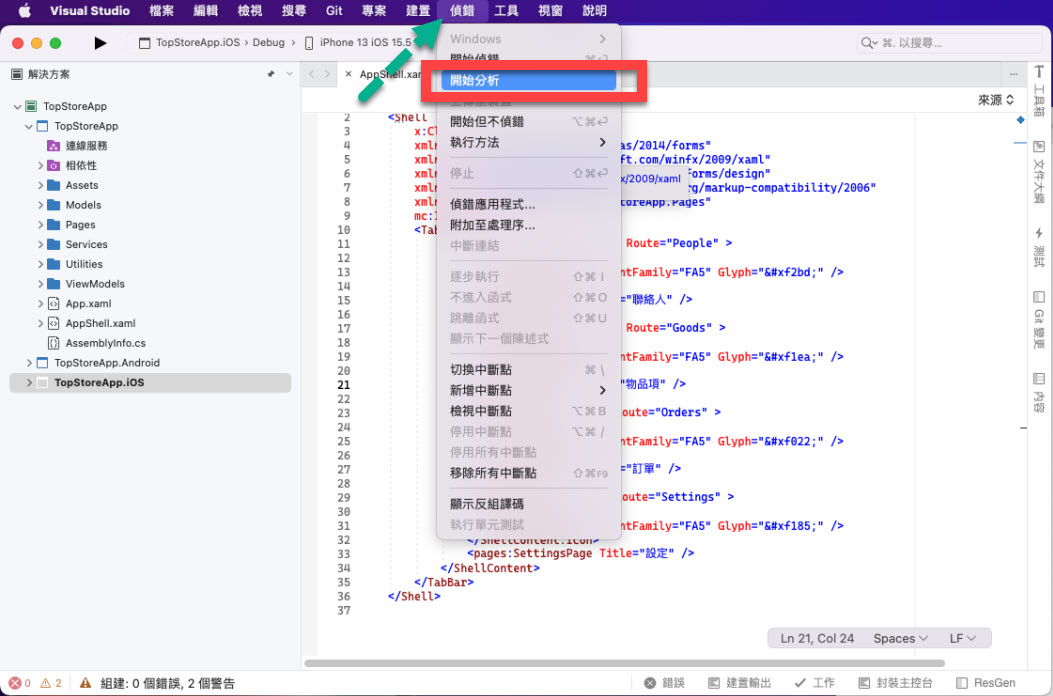
以下是 Xamarin Profiler 執行起來的效果:
透過 Visaul Studio:
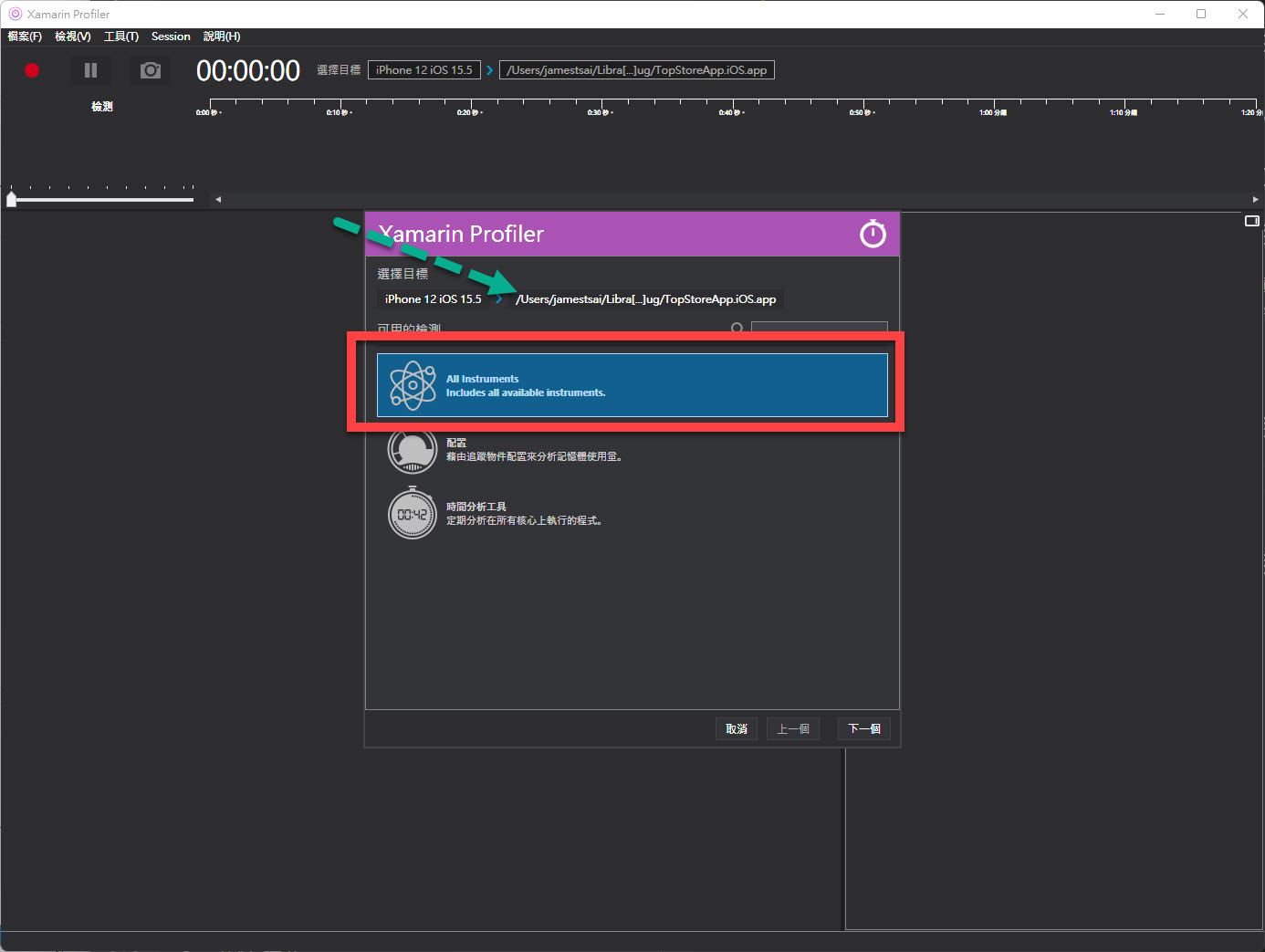
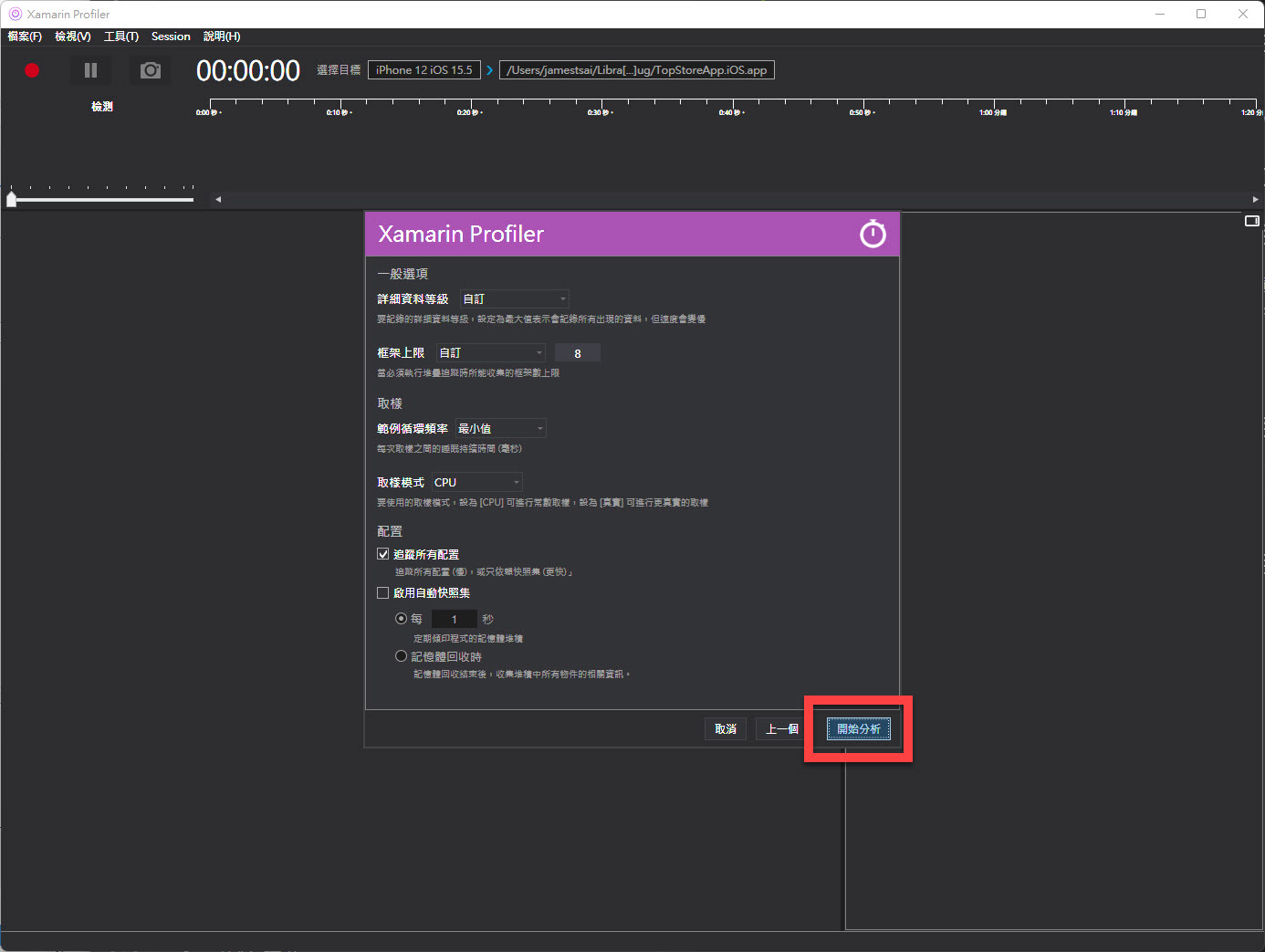
透過 Visaul Studio for Mac:
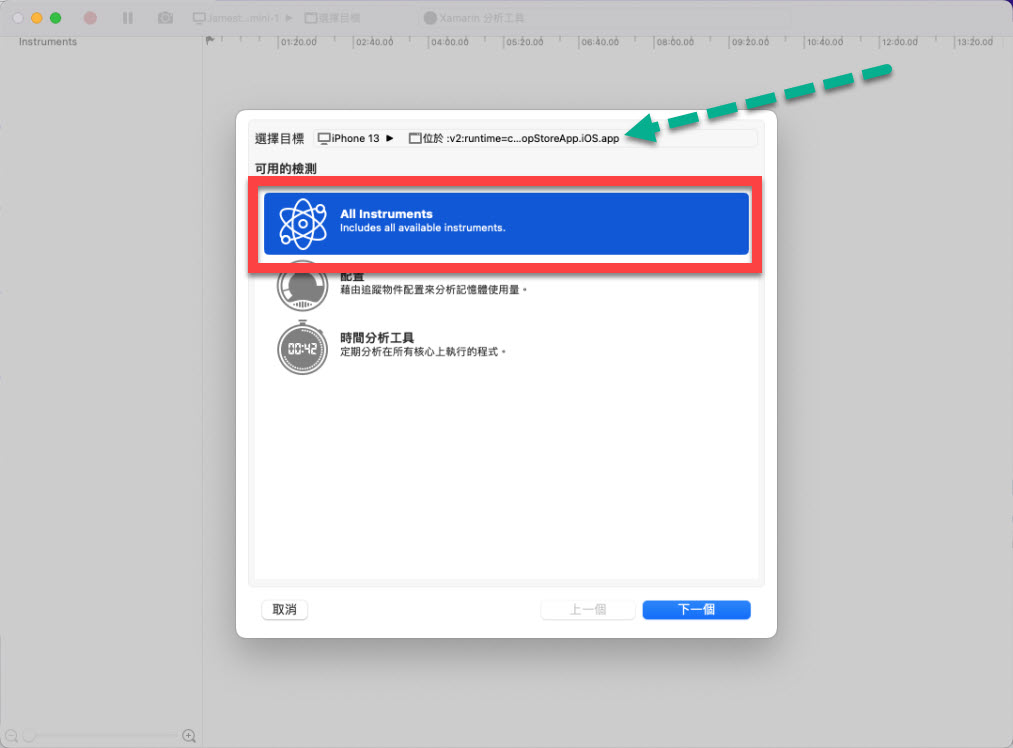
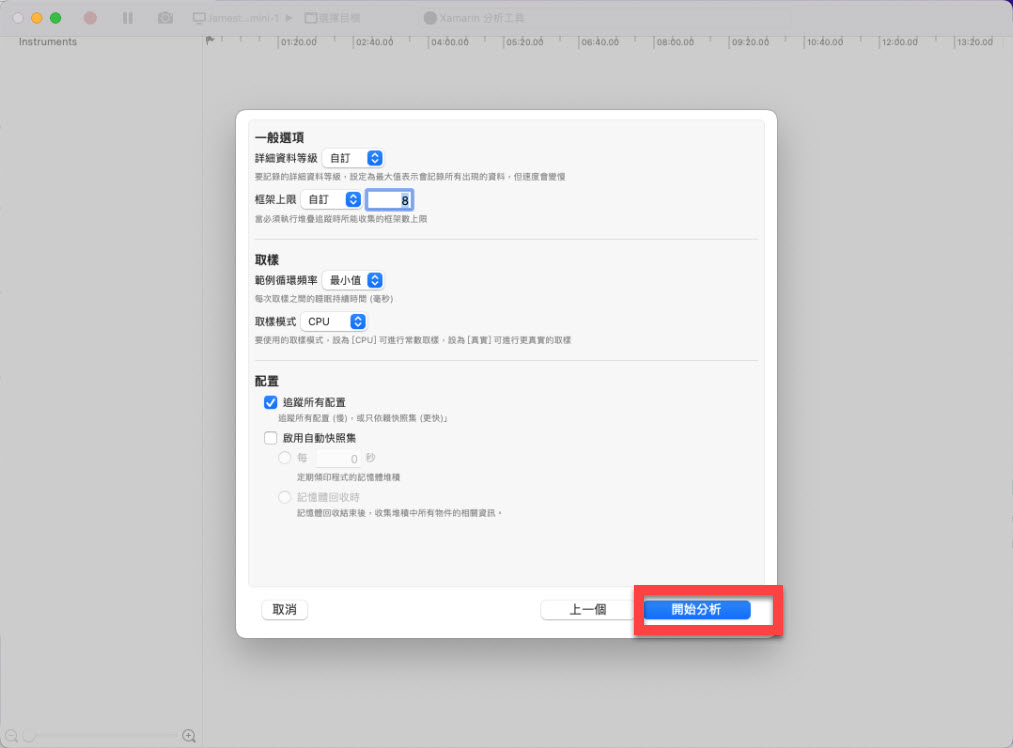
所以,若習慣使用的平台是 Windows 可搭配 Visual Studio 去使用;若是習慣使用 macOS,可搭配 Visual Studio for Mac 去使用 Xamarin Profiler 進行分析。
恩...
不過,由於 Xamarin Profiler 尚且不支援 .NET MAUI 的效能分析使用,所以目前為止本回的介紹跟 .NET MAUI 沒什麼關係就是。
